
Evernote on loistava sovellus muistiinpanojen tekemiseen ja niiden saatavana käytännössä missä tahansa - paitsi Linux, valitettavasti. Näin saat Windows-asiakkaan työskentelemään Ubuntuun Viinin avulla.
On olemassa muutamia asioita, jotka meillä on oltava ennen kuin voimme asentaa Evernoten Ubuntu-ruutuun: viimeisin Evernote-asennusohjelma Windowsille ja Wine 1.3: lle tai uudemmalle.
Evernoten asentaminen
Viini on avoimen lähdekoodin ohjelmisto Windows-sovellusten käyttämiseen muissa käyttöjärjestelmissä, mikä tarkoittaa, että voimme saada käsiimme monia hyviä Windows-sovelluksia jopa ajaessamme Ubuntua tietokoneellamme.
Meidän on saatava uusin viiniversio, jotta Evernote voidaan suorittaa koneellamme, joten suorita seuraava komento järjestyksessä konsolillasi tehdäksesi niin, muistakaa painaa “Enter” suorittaaksesi jokaisen komennon.
sudo add-apt-repository ppa:ubuntu-wine/ppa
sudo apt-get-päivitys
sudo apt-get install wine1.3
Ubuntu sijoittaa viinin kohtaan ”Sovellus”> “Viini”.

Onnistuimme asentamaan Evernote 4.0: n määrittämällä Wine jäljittelemään Windows 7 -asetuksia.
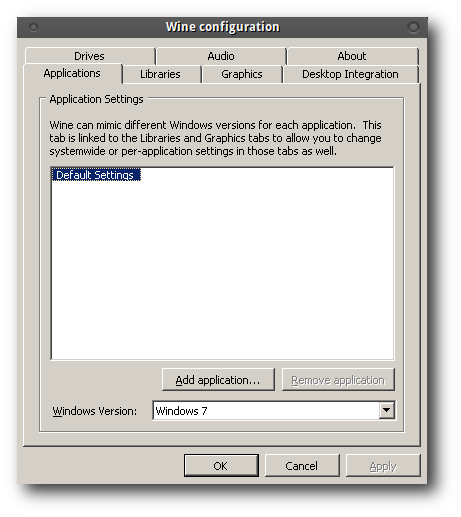
Konsoli on ystäväsi, kun se tuleeEvernoten asentaminen. Konsoli kirjaa kaikki virheet asennusprosessin aikana, joita voimme käyttää kaikenlaisiin ongelmien kuvaamiseen. Suorita seuraava komento konsolissasi asentaaksesi Evernote:
wine [fullpath to Evernote setup .exe file]
Napsauta “Install” suorittaaksesi asennusprosessin.
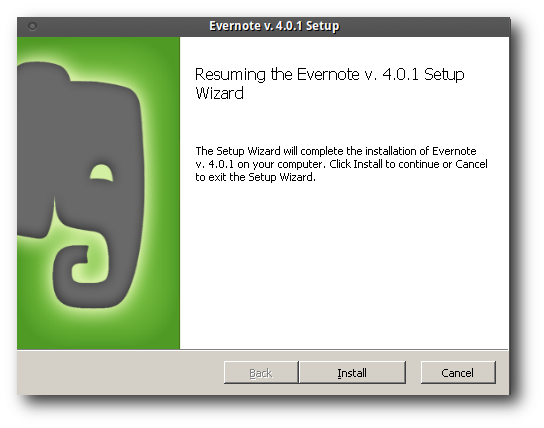
Evernote pyytää sinua kirjautumaan tilille, jos sinulla ei ole tiliä Evernotessa. Olemme viimeisessä asennusnäytössä, ja toivottavasti et ole havainnut virheitä toistaiseksi.
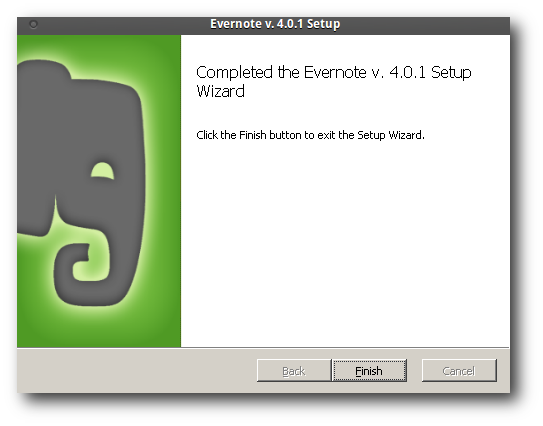
Napsauta lopeta ja sinulla on Evernote käynnissä Ubuntu-ruudulla.

Ensimmäinen huomautus
Luotaan muistiinpano napsauttamalla Tiedosto-valikon Uusi huomautus -valikkoa.

Evernote antaa sinulle tyhjän toimittajan, jonka avulla voit koota muistiinpanon.

Evernoten toimittajan avulla voimme koota kuvia ja tekstiä jokaiseen muistiinpanoon.

Tai kirjoita muistiinpanosi musteen avulla.

On myös hyvä idea laittaa merkintöihin merkintöjä. Napsauta pientä “nuolikuvaketta” laajentaaksesi tagivalikkoa ja voit lisätä tunnisteita muistiinpanoihisi napsauttamalla “Tag icon”

Tunnisteet ovat hyödyllisiä järjestämällä muistiinpanomme ryhmiinmuistiinpanoja auttaaksemme meitä priorisoimaan tehtäviämme. Esimerkiksi täällä meillä on yksi huomautus To-Dos-luettelossa, jota tutkimme ensin ennen kuin siirrymme muihin muistiinpanoihimme.

Evernote tukee monitasoisia tunnisteita, jotka tarkoittavat meitävoi laittaa tunnisteen toisen tunnisteen alle. Tämä voi olla hyödyllinen, mutta yritämme aina pitää korkeintaan kaksi tunnistetasoa. Kaiken muun takia sekaannus muistiinpanoihimme on vaikea nähdä kaikkia tageja yhdellä silmäyksellä.

Voit lähettää muistiinpanosi sähköpostitse muille tarkistettavaksi, kun olet lopettanut ideoidesi luonnostelun.

Tärkeintä on, että voimme varmuuskopioida muistiinpanomme Evernote-verkkovarastoon napsauttamalla ”Synkronoi” -painiketta, jotta voimme käyttää muistiinpanomme käytännössä missä tahansa verkossa.

Asioita, joita emme voi tehdä työpöytäohjelmasta
Valitettavasti on joitain ominaisuuksia, jotka eivät toimineet Ubuntun laatikossa:
Web-leikkaus - ei asennettu Ubuntun selaimeemme, kun asennimme Evernotea, toisin kuin kun asennamme Evernote Windowsin.

Web-leikkaus on erittäin hyödyllinen lisäys, joka lataa automaattisesti leikkeet Internetistä muistiinpanomme.
Tuo kansio on toinen hieno ominaisuus Evernotessa, jota kaipaamme Ubuntuun.

Ohjatun Evernote-tuontitoiminnon avulla voimme tuoda kaiken tekstin, äänen, kuvat ja PDF-tiedostot automaattisesti Evernote-muistikirjaan tietokoneemme osoitetusta kansiosta.
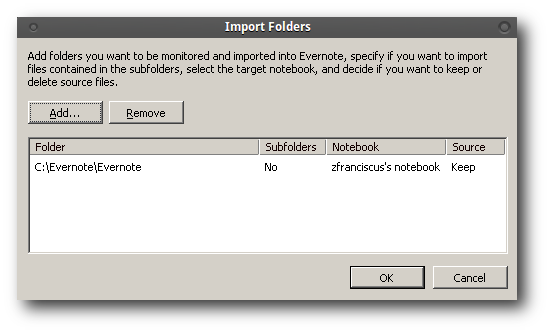
Evernoten tekstin salaus, piilottaa arkaluontoiset tiedot yksinkertaisella salaustyökalulla, joka estää mutkikkaat ystävämme snooppamasta muistiinpanojamme.
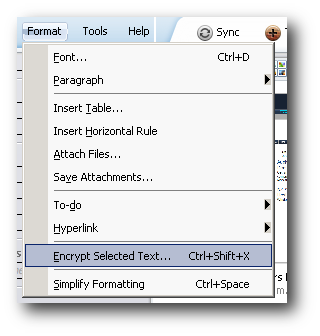
Tunnuslausea ei koskaan lähetetä verkkoon, kun lataamme muistiinpanomme Evernote-verkkovarastoon. Tämä takaa, että salattu teksti voidaan salata vain tietokoneellamme.

NeverNote
Olemmekin innostuneita saamaan Evernoten käynnissäUbuntun laatikolla, emme voi kieltää heikkoa suorituskykyä, jota olemme kokeneet Evernoten kanssa. Olemme melko onnekkaita, että jotkut erittäin taitava kaverit loivat NeverNoten, joka on Evernoten klooni. Nevernote on kirjoitettu Java-kielellä, mikä tarkoittaa, että NeverNote voi toimia eri käyttöjärjestelmissä.
Nevernotella on melkein kaikki mitä Evernotella on. Sillä on online-tallennustila, tunnisteet, määritteet, kaikki Nevernoten sisällä toimivat. Asioita, joita NeverNotella ei ole, ovat mustehuomautukset ja pikkukuvien esikatselu muistiinpanoihimme.
Se on kaikki mitä meillä on tänään. Ole hyvä ja jaa kokemuksesi Evernoten tai NeverNoten avulla organisoidaksesi ideasi muiden lukijoiden kanssa.








